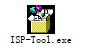
升级软件:ISP_Tool.exe。
升级接口:整机的VGA口与电脑主机的并口。
升级方法:在提供的压缩包中,包含一个名为“hisense-ln”的注册表文件,
 这是MStar升级软件的配置文件。在进行升级操作之前,只需双击该文件将注册表信息导入,即可完成升级软件的参数配置。
这是MStar升级软件的配置文件。在进行升级操作之前,只需双击该文件将注册表信息导入,即可完成升级软件的参数配置。双击“ISP_Tool V4.3.9.4”图标打开软件,点击上方选项卡中的“Config”,确认Port Type 选择正确的并口。
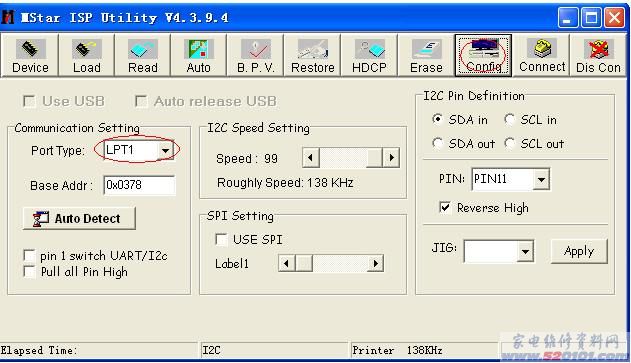
点击上方选项卡中的“Connect”,若电脑与整机之间可以正常通讯,则会出现对话框提示在线写入芯片型号。如下图所示:
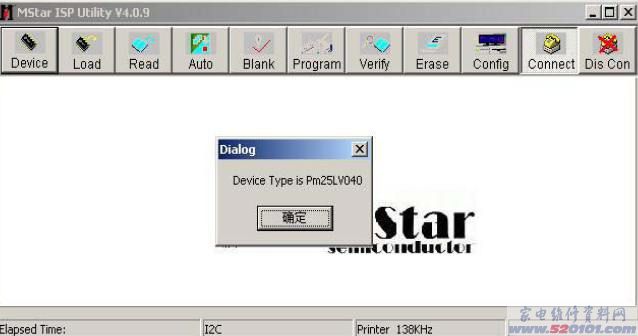
确认正常通讯后,点击上方选项卡中的“Read”,然后点击下面的“Read”按钮,导入主机升级程序。注意升级程序是扩展名为“bin”的BIN文件(附件以TLM42V68PR为例,其他机型该文件的名称应为*.bin)。
然后点击“Auto”选项卡,在下方出现的界面中点击按钮“Run”即可开始升级。如下图:
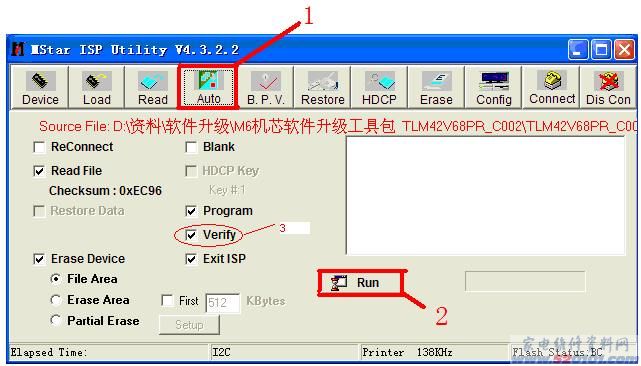
如果不能正常升级,请取消上图中的“3”。 当升级完成后会出现完成提示。注意升级过程中要保证升级线与电脑主机和整机的可靠连接,同时整机要一直保持上电状态。
硬件采用复合升级工具 针对M9和M6使用的升级线为VGA15M(VGA/VGA),其具体制作方法为:将连接升级板的VGA的第4脚(SDA)、第5脚(SCL)和第10脚(GND)分别连接另一个VGA接口(连接TV升级口)的第11脚(SDA)、第4脚(SCL)和第8脚(GND)。升级线上的两个VGA不能混用,请将两个VGA上分别标明UPDATE(与升级板相连)和TV(与电视的VGA口相连),注意选择开关应打在MST方向。
二、M6/M9/M119/M109系列USB口升级方法
升级软件:ISP_Tool.exe(同并口)。
升级接口:整机的VGA口与电脑主机的USB口。
驱动安装方法:在附件的压缩包中,包含一个名为“CDM_Setup”的驱动程序。在进行升级操作之前需安装驱动程序。

硬件升级工具

升级线制作方法:
1、准备1个VGA公头,一条TJC10T-4Y条形连接器;
2、 将VGA头的第4脚(SCL)、第11脚(SDA)、第8脚(GND)分别连接TJC10T-4Y的第3脚(SCL)、第4脚(SDA)、第2脚(GND) 注:升级板上升级插座靠丝印J1为第4脚(SDA),条形连接器与升级插座引脚应一一对应。
升级方法:双击“ISP_Tool V4.3.9.4”图标打开软件,点击上方选项卡中的“Config”,注意Port Type选择USB。
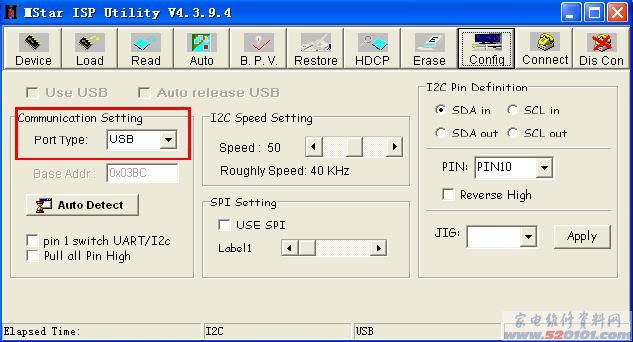
点击上方选项卡中的“Connect”,若电脑与整机之间可以正常通讯,则会出现对话框提示在线写入芯片型号。如下图所示:
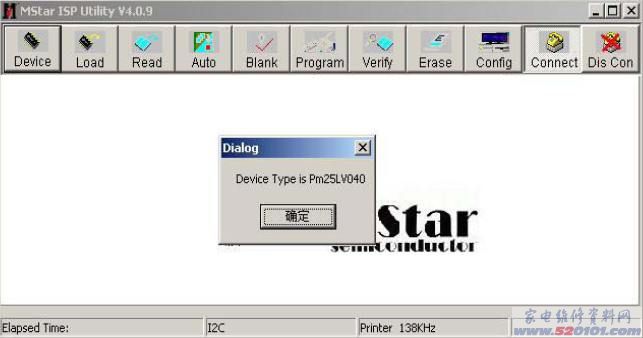
确认正常通讯后,点击上方选项卡中的“Read”,然后点击下面的“Read”按钮,导入主机升级程序。注意升级程序是扩展名为“bin”的BIN文件(附件以TLM42V68PR为例,其他机型该文件的名称应为*.bin)。
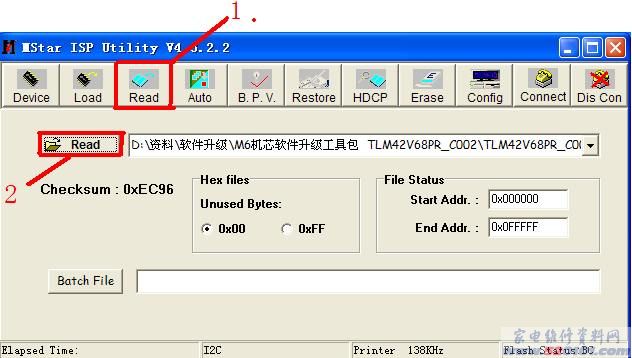
然后点击“Auto”选项卡,在下方出现的界面中点击按钮“Run”即可开始升级。如下图:
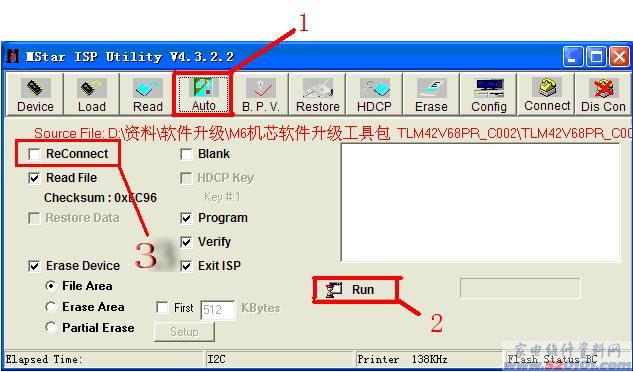
当升级完成后会出现完成提示。注意升级过程中要保证升级线与电脑主机和整机的可靠连接,同时整机要一直保持上电状态。 针对实际操作中出现的问题,提出以下特别注意的地方:
1、整机接上升级线,并通电后,点击选项卡中的“Connect”,确定弹出的对话框中的器件型号与选择的Device型号相同。
2、对于升级中出现的一些不确定性的失败,可以调节一下I2C的速率试试
3、无论哪种方式升级完成后必须清空母块。
网友评论